Comment se débarrasser de l'application non désirée PDFSearchWeb ?
Pirate de navigateurÉgalement connu sous le nom de: Redirection pdfsearchweb.com
Obtenez une analyse gratuite et vérifiez si votre ordinateur est infecté.
SUPPRIMEZ-LES MAINTENANTPour utiliser le produit complet, vous devez acheter une licence pour Combo Cleaner. 7 jours d’essai limité gratuit disponible. Combo Cleaner est détenu et exploité par RCS LT, la société mère de PCRisk.
Instructions de suppression du pirate de navigateur PDFSearchWeb
Qu'est-ce que PDFSearchWeb ?
En règle générale, les utilisateurs ne téléchargent ni n'installent volontairement des pirates de navigateur - ils le font sans le savoir. Pour cette raison, PDFSearchWeb et d'autres applications de ce type sont appelées applications potentiellement indésirables (PUA). L'objectif principal d'un pirate de navigateur est de modifier les paramètres d'un navigateur Web pour promouvoir une adresse spécifique (un faux moteur de recherche). Cependant, il est courant qu'il collecte également des données liées à la navigation ou à d'autres. D'une manière ou d'une autre, il est conseillé de ne pas installer d'applications comme PDFSearchWeb sur les navigateurs et les ordinateurs.

Dans la plupart des cas, les pirates de navigateur font la promotion de faux moteurs de recherche en modifiant des paramètres tels que l'adresse du moteur de recherche par défaut, de la page d'accueil et du nouvel onglet. PDFSearchWeb les change vers pdfsearchweb.com, un faux moteur de recherche. Il est faux car il redirige les utilisateurs vers search.yahoo.com ou searchlee.com - il affiche les résultats générés par Yahoo, un moteur de recherche légitime, et un autre, un moteur de recherche douteux qui peut générer des résultats trompeurs ou afficher des publicités louches. Il est connu que de faux moteurs de recherche peuvent être utilisés pour promouvoir des pages de téléchargement pour d'autres pirates de navigateur, logiciels publicitaires et autres logiciels indésirables. Il en va de même pour les publicités qu'ils peuvent afficher. Habituellement, les utilisateurs peuvent supprimer le faux moteur de recherche des paramètres uniquement après avoir désinstallé le pirate de navigateur. Dans ce cas, pdfsearchweb.com peut être supprimé ou remplacé par une autre adresse (préférée) uniquement si l'application PDFSearchWeb n'est plus installée.
Un autre problème avec de nombreux pirates de navigateur est qu'ils sont conçus pour collecter des informations relatives aux habitudes de navigation, par exemple, les géolocalisations, les requêtes de recherche saisies, les URL des sites Web visités, les adresses IP. Cependant, il existe des pirates de navigateur qui peuvent également lire les détails personnels. Par conséquent, leurs développeurs pourraient vendre les données collectées à des tiers (potentiellement des cybercriminels), les utiliser à des fins de marketing ou les utiliser à mauvais escient par d'autres moyens. Il est fortement conseillé de ne pas installer d'applications potentiellement indésirables sur les navigateurs ou les systèmes. Leurs utilisateurs risquent de rencontrer des problèmes liés à la confidentialité, à la sécurité de la navigation ou même de se faire voler leur identité.
| Nom | PDFRechercheWeb |
| Type de menace | Pirate de navigateur, redirection, recherche pirate, barre d'outils, nouvel onglet indésirable |
| Extension(s) du navigateur | PDFRechercheWeb |
| Fonctionnalité supposée | Expérience de navigation améliorée |
| URL sponsorisée | pdfsearchweb.com |
| Adresse IP de service (pdfsearchweb.com) | 172.67.209.140 |
| Paramètres du navigateur concernés | Page d'accueil, nouvel onglet URL, moteur de recherche par défaut |
| Symptômes | Paramètres du navigateur Internet manipulés (page d'accueil, moteur de recherche Internet par défaut, nouveaux paramètres d'onglet). Les utilisateurs sont obligés de visiter le site Web des pirates et de rechercher sur Internet à l'aide de leurs moteurs de recherche. |
| Méthodes de distribution | Annonces pop-up trompeuses, installateurs de logiciels gratuits (regroupement), faux installateurs de Flash Player. |
| Dommages | Suivi du navigateur Internet (problèmes potentiels de confidentialité), affichage de publicités indésirables, redirection vers des sites Web douteux. |
|
Suppression des maliciels (Windows) |
Pour éliminer d'éventuelles infections par des maliciels, analysez votre ordinateur avec un logiciel antivirus légitime. Nos chercheurs en sécurité recommandent d'utiliser Combo Cleaner. Téléchargez Combo CleanerUn scanner gratuit vérifie si votre ordinateur est infecté. Pour utiliser le produit complet, vous devez acheter une licence pour Combo Cleaner. 7 jours d’essai limité gratuit disponible. Combo Cleaner est détenu et exploité par RCS LT, la société mère de PCRisk. |
D'autres exemples de pirates de navigateur sont Storm Search, VideoSearchApp, 4KSportSearchs. Habituellement, ils sont annoncés comme légitimes, utiles : ils sont censés avoir certaines fonctionnalités, fournir des résultats de recherche précis ou améliorer l'expérience de navigation d'une manière ou d'une autre. Bien que la plupart d'entre eux soient conçus pour collecter des données de navigation et promouvoir de faux moteurs de recherche. En d'autres termes, les pirates de navigateur sont inutiles et peuvent causer divers problèmes.
Comment PDFSearchWeb s'est-il installé sur mon ordinateur ?
Dans la plupart des cas, les utilisateurs téléchargent ou installent diverses applications indésirables lorsqu'elles sont associées à des téléchargeurs ou des installateurs pour d'autres logiciels. En règle générale, les offres de téléchargement ou d'installation de PUA groupés peuvent être trouvées dans des paramètres tels que "Avancé", "Personnalisé", "Manuel" que ces téléchargeurs, installateurs ont en eux. Cependant, les utilisateurs ne vérifient et ne modifient pas toujours ces paramètres. En les laissant inchangés, les utilisateurs acceptent des offres de téléchargement ou d'installation de PUA avec des programmes qu'ils téléchargent ou installent intentionnellement. Dans certains cas, les utilisateurs provoquent des téléchargements ou des installations indésirables en cliquant sur des publicités trompeuses conçues pour exécuter certains scripts.
Comment éviter l'installation d'applications potentiellement indésirables?
Les téléchargeurs et les installateurs qui ont des paramètres tels que "Avancé", "Personnalisé", "Manuel", etc., ou des cases à cocher doivent être décochées pour les offres de tiers. Les téléchargements et les installations ne doivent pas être terminés sans avoir décliné les offres indésirables. Les fichiers et les logiciels doivent être téléchargés à partir de sites officiels via des liens directs uniquement. Il n'est pas sûr d'utiliser des pages non officielles, des téléchargeurs tiers, des réseaux Peer-to-Peer comme des clients torrent, eMule ou d'autres canaux de ce type. Les publicités sur des pages douteuses ne doivent pas non plus être cliquées. Ces publicités sont souvent conçues pour ouvrir d'autres sites de ce type ou même exécuter des scripts qui provoquent des téléchargements et des installations indésirables. Toutes les applications indésirables, inconnues ou suspectes (extensions, plug-ins, modules complémentaires) qui sont installées sur un navigateur doivent en être supprimées dès que possible. Le logiciel de ce type installé sur le système d'exploitation doit également être désinstallé. Si votre ordinateur est déjà infecté par PDFSearchWeb, nous vous recommandons d'exécuter une analyse avec Combo Cleaner Antivirus pour Windows pour éliminer automatiquement ce pirate de navigateur.
Pdfsearchweb.com redirige vers search.yahoo.com (GIF) :
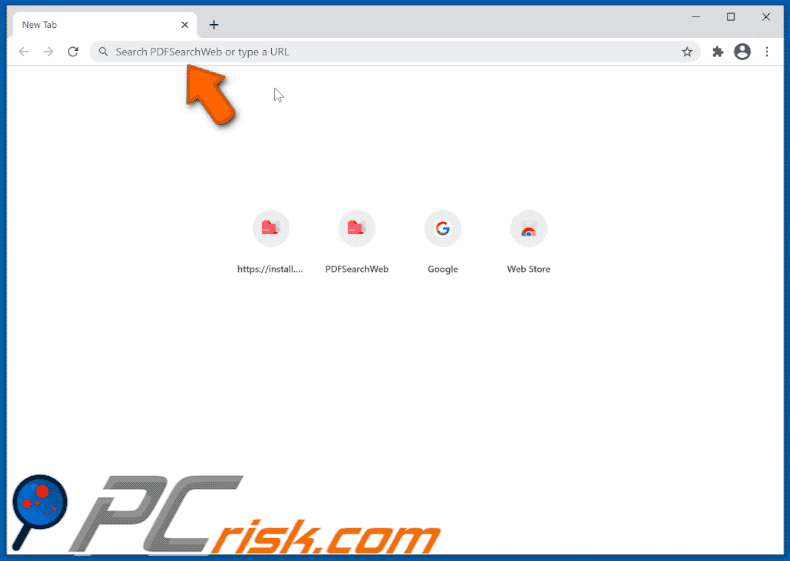
Pdfsearchweb.com redirige vers searchlee.com (GIF) :
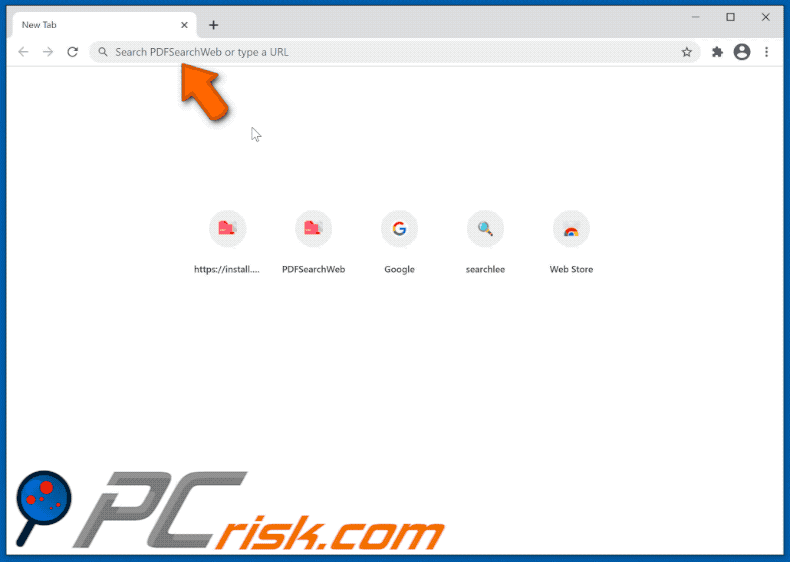
Notification indiquant que PDFSearchWeb peut lire et modifier certaines données :
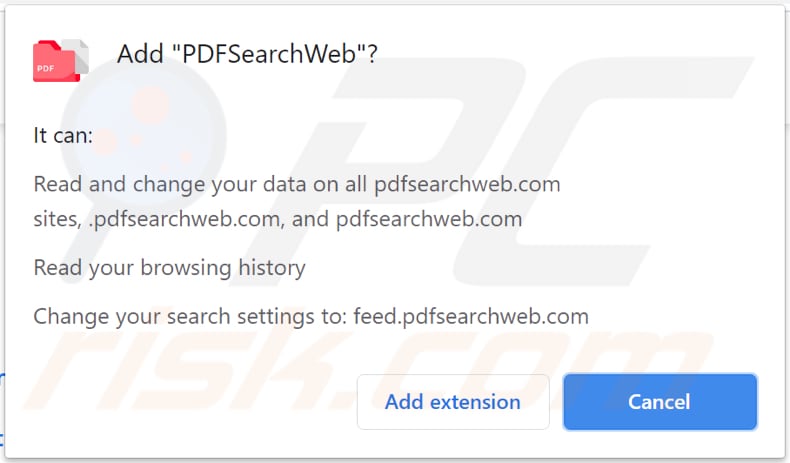
Site Web faisant la promotion du pirate de navigateur PDFSearchWeb :
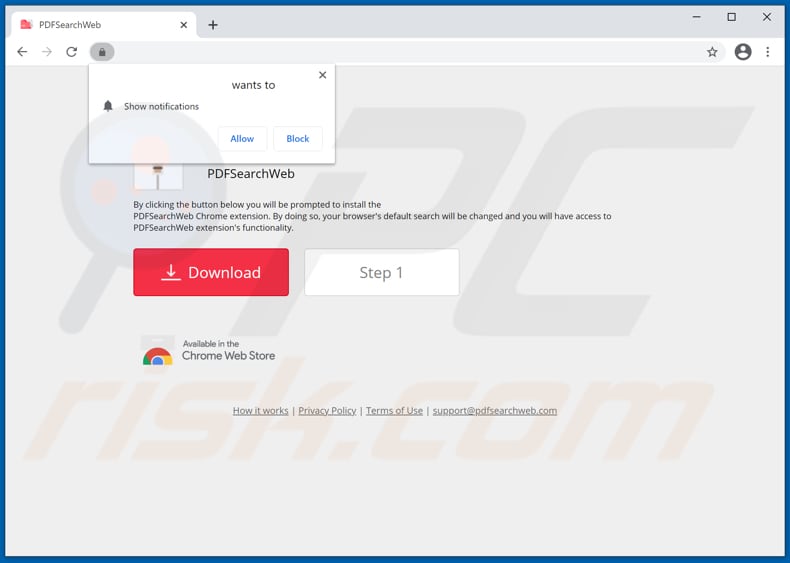
Une autre page faisant la promotion du pirate de navigateur PDFSearchWeb :
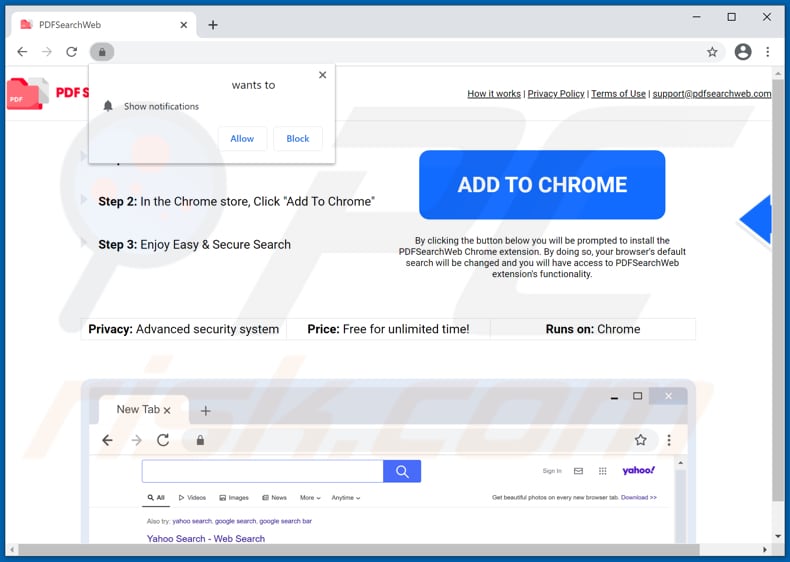
NOTE IMPORTANTE ! Ces sites trompeurs demandent d'activer les notifications du navigateur Web.
Par conséquent, avant de commencer, procédez comme suit :
Google Chrome (PC) :
- Cliquez sur le bouton Menu (trois points) dans le coin supérieur droit de l'écran
- Sélectionnez "Paramètres", faites défiler vers le bas et cliquez sur "Avancé"
- Faites défiler jusqu'à la section "Confidentialité et sécurité", sélectionnez "Paramètres de contenu", puis "Notifications"
- Cliquez sur trois points sur le côté droit de chaque URL suspecte et cliquez sur "Bloquer" ou "Supprimer" (si vous cliquez sur "Supprimer" et visitez à nouveau le site malveillant, il vous demandera d'activer à nouveau les notifications)

Google Chrome (Android) :
- Cliquez sur le bouton Menu (trois points) dans le coin supérieur droit de l'écran et cliquez sur "Paramètres"
- Faites défiler vers le bas, cliquez sur "Paramètres du site" puis sur "Notifications"
- Dans la fenêtre ouverte, localisez toutes les URL suspectes et cliquez dessus une par une
- Sélectionnez "Notifications" dans la section "Autorisations" et réglez le bouton bascule sur "OFF"

Mozilla Firefox :
- Cliquez sur le bouton Menu (trois barres) dans le coin supérieur droit de l'écran
- Sélectionnez "Options" et cliquez sur "Confidentialité et sécurité" dans la barre d'outils sur le côté gauche de l'écran
- Faites défiler jusqu'à la section "Autorisations" et cliquez sur le bouton "Paramètres" à côté de "Notifications"
- Dans la fenêtre ouverte, localisez toutes les URL suspectes, cliquez sur le menu déroulant et sélectionnez "Bloquer"

Internet Explorer :
- Cliquez sur le bouton Gear dans le coin supérieur droit de la fenêtre IE
- Sélectionnez "Options Internet"
- Sélectionnez l' onglet "Confidentialité" et cliquez sur "Paramètres" dans la section "Bloqueur de fenêtres publicitaires"
- Sélectionnez les URL suspectes sous et supprimez-les une par une en cliquant sur le bouton "Supprimer"

Microsoft Edge :
- Cliquez sur le bouton de menu (trois points) dans le coin supérieur droit de la fenêtre Edge
- Faites défiler vers le bas, recherchez et cliquez sur "Paramètres"
- Faites défiler à nouveau vers le bas et cliquez sur "Afficher les paramètres avancés"
- Cliquez sur "Gérer" sous "Autorisations du site Web"
- Cliquez sur le commutateur sous chaque site Web suspect

Safari (Mac) :
- Cliquez sur le bouton "Safari" dans le coin supérieur gauche de l'écran et sélectionnez "Préférences..."
- Sélectionnez l'onglet "Sites Web", puis sélectionnez la section "Notifications" dans le volet de gauche
- Recherchez les URL suspectes et appliquez l' option "Refuser" pour chaque

Suppression automatique et instantanée des maliciels :
La suppression manuelle des menaces peut être un processus long et compliqué qui nécessite des compétences informatiques avancées. Combo Cleaner est un outil professionnel de suppression automatique des maliciels qui est recommandé pour se débarrasser de ces derniers. Téléchargez-le en cliquant sur le bouton ci-dessous :
TÉLÉCHARGEZ Combo CleanerEn téléchargeant n'importe quel logiciel listé sur ce site web vous acceptez notre Politique de Confidentialité et nos Conditions d’Utilisation. Pour utiliser le produit complet, vous devez acheter une licence pour Combo Cleaner. 7 jours d’essai limité gratuit disponible. Combo Cleaner est détenu et exploité par RCS LT, la société mère de PCRisk.
Menu rapide :
- Qu'est-ce que PDFSearchWeb ?
- ETAPE 1. Désinstallez l'application PDFSearchWeb à l'aide du Panneau de configuration.
- ETAPE 2. Supprimez le pirate de navigateur PDFSearchWeb dans Google Chrome.
- ETAPE 3. Supprimez la page d'accueil et le moteur de recherche par défaut de pdfsearchweb.com dans Mozilla Firefox.
- ETAPE 4. Supprimez la redirection vers pdfsearchweb.com de Safari.
- ETAPE 5. Supprimez les plug-ins non fiables de Microsoft Edge.
- ETAPE 6. Supprimez la redirection vers pdfsearchweb.com d'Internet Explorer.
Suppression du pirate de navigateur PDFSearchWeb :
Utilisateurs de Windows 10:

Cliquez droite dans le coin gauche en bas de l'écran, sélectionnez le Panneau de Configuration. Dans la fenêtre ouverte choisissez Désinstallez un Programme.
Utilisateurs de Windows 7:

Cliquez Démarrer ("Logo de Windows" dans le coin inférieur gauche de votre bureau), choisissez Panneau de configuration. Trouver Programmes et cliquez Désinstaller un programme.
Utilisateurs de macOS (OSX):

Cliquer Localisateur, dans la fenêtre ouverte sélectionner Applications. Glisser l’application du dossier Applications à la Corbeille (localisé sur votre Dock), ensuite cliquer droite sur l’cône de la Corbeille et sélectionner Vider la Corbeille.
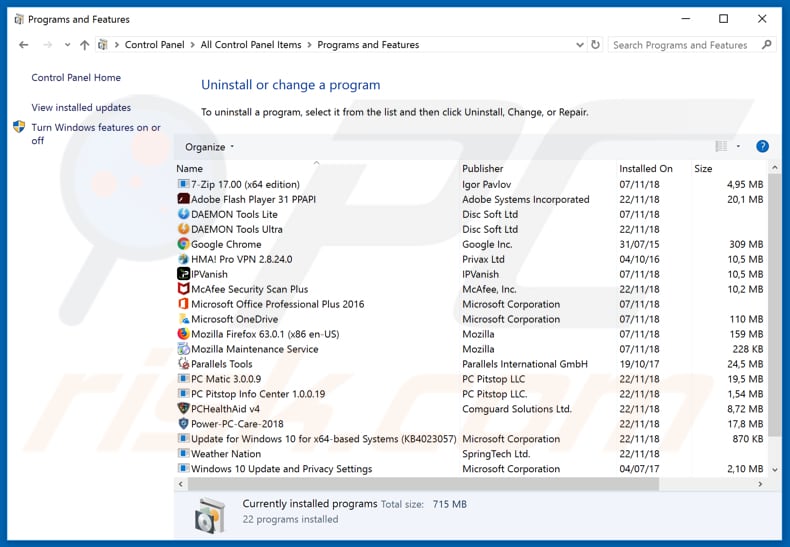
Dans la fenêtre de désinstallation des programmes : Recherchez les applications suspectes récemment installées (par exemple, "PDFSearchWeb"), sélectionnez ces entrées et cliquez sur "Désinstaller" ou "Supprimer".
Après avoir désinstallé les applications potentiellement indésirables (qui provoquent des redirections du navigateur vers le site Web pdfsearchweb.com), analysez votre ordinateur à la recherche de tous les composants indésirables restants. Pour analyser votre ordinateur, utilisez le logiciel de suppression des maliciels recommandé .
TÉLÉCHARGEZ le programme de suppression des infections malveillantes
Combo Cleaner vérifie si votre ordinateur est infecté. Pour utiliser le produit complet, vous devez acheter une licence pour Combo Cleaner. 7 jours d’essai limité gratuit disponible. Combo Cleaner est détenu et exploité par RCS LT, la société mère de PCRisk.
Suppression du pirate de navigateur PDFSearchWeb dans les navigateurs Internet :
Vidéo montrant comment supprimer les redirections du navigateur :
 Supprimez les extensions malveillantes de Google Chrome :
Supprimez les extensions malveillantes de Google Chrome :
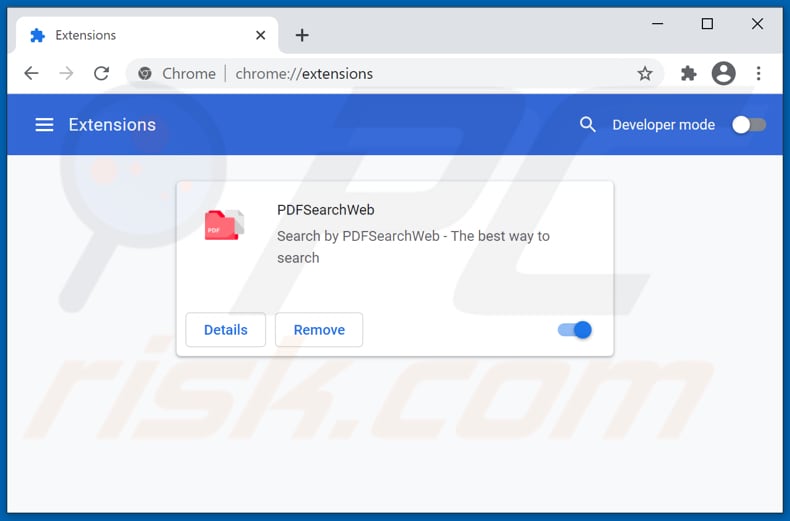
Cliquez sur l'icône du menu Chrome ![]() (dans le coin supérieur droit de Google Chrome), sélectionnez "Plus d'outils" et cliquez sur "Extensions". Recherchez "PDFSearchWeb" et les autres modules complémentaires de navigateur suspects récemment installés et supprimez-les.
(dans le coin supérieur droit de Google Chrome), sélectionnez "Plus d'outils" et cliquez sur "Extensions". Recherchez "PDFSearchWeb" et les autres modules complémentaires de navigateur suspects récemment installés et supprimez-les.
Modifiez votre page d'accueil :
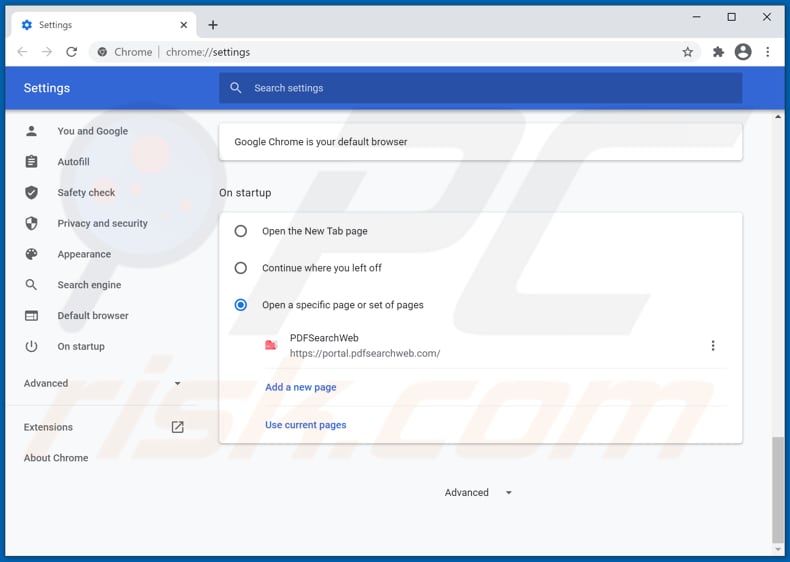
Cliquez sur l'icône du menu Chrome ![]() (dans le coin supérieur droit de Google Chrome), sélectionnez "Paramètres". Dans la section "Au démarrage", désactivez "PDFSearchWeb", recherchez une URL de pirate de navigateur (hxxp://www.pdfsearchweb.com) sous l'option "Ouvrir un ou un ensemble de pages". Le cas échéant, cliquez sur l'icône des trois points verticaux et sélectionnez "Supprimer".
(dans le coin supérieur droit de Google Chrome), sélectionnez "Paramètres". Dans la section "Au démarrage", désactivez "PDFSearchWeb", recherchez une URL de pirate de navigateur (hxxp://www.pdfsearchweb.com) sous l'option "Ouvrir un ou un ensemble de pages". Le cas échéant, cliquez sur l'icône des trois points verticaux et sélectionnez "Supprimer".
Modifiez votre moteur de recherche par défaut :
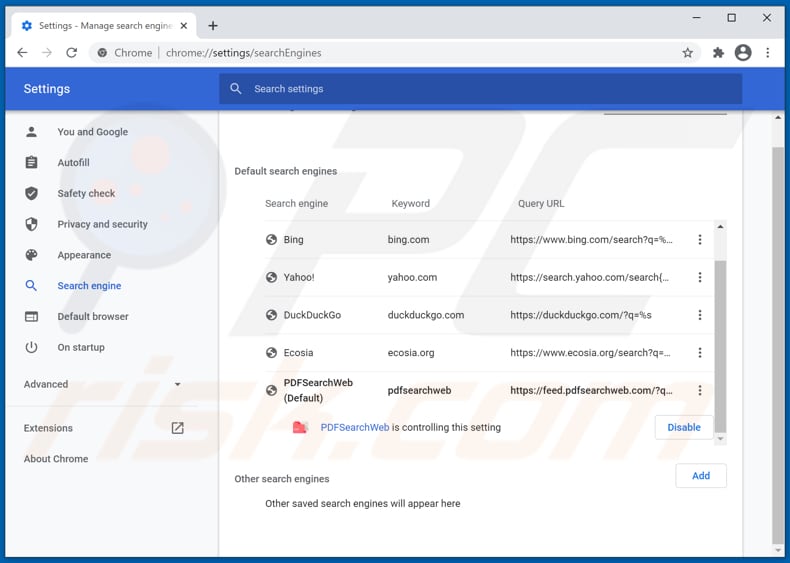
Pour modifier votre moteur de recherche par défaut dans Google Chrome : Cliquez sur l'icône du menu Chrome ![]() (dans le coin supérieur droit de Google Chrome), sélectionnez "Paramètres", dans la section "Moteur de recherche", cliquez sur "Gérer les moteurs de recherche...", dans la liste ouverte recherche "pdfsearchweb.com", une fois localisé, cliquez sur les trois points verticaux près de cette URL et sélectionnez "Supprimer de la liste".
(dans le coin supérieur droit de Google Chrome), sélectionnez "Paramètres", dans la section "Moteur de recherche", cliquez sur "Gérer les moteurs de recherche...", dans la liste ouverte recherche "pdfsearchweb.com", une fois localisé, cliquez sur les trois points verticaux près de cette URL et sélectionnez "Supprimer de la liste".
Méthode optionnelle :
Si vous continuez à avoir des problèmes avec le redirection pdfsearchweb.com, restaurez les paramètres de votre navigateur Google Chrome. Cliquer 'icône du menu Chromel ![]() (dans le coin supérieur droit de Google Chrome) et sélectionner Options. Faire défiler vers le bas de l'écran. Cliquer le lien Avancé… .
(dans le coin supérieur droit de Google Chrome) et sélectionner Options. Faire défiler vers le bas de l'écran. Cliquer le lien Avancé… .

Après avoir fait défiler vers le bas de l'écran, cliquer le bouton Restaurer (Restaurer les paramètres à défaut) .

Dans la fenêtre ouverte, confirmer que vous voulez restaurer les paramètres par défaut de Google Chrome e cliquant le bouton Restaurer.

 Supprimez les plugins malveillants de Mozilla Firefox :
Supprimez les plugins malveillants de Mozilla Firefox :
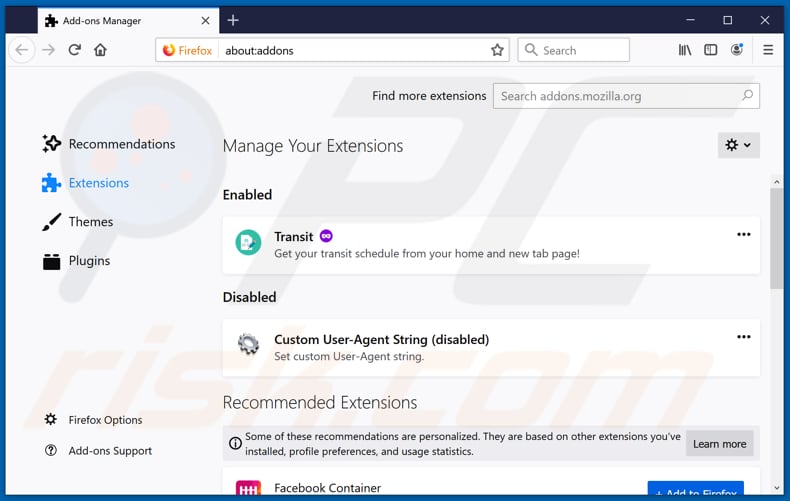
Cliquez sur le menu Firefox ![]() (dans le coin supérieur droit de la fenêtre principale), sélectionnez "Modules complémentaires". Cliquez sur "Extensions" et supprimez "PDFSearchWeb", ainsi que tous les autres plug-ins de navigateur récemment installés.
(dans le coin supérieur droit de la fenêtre principale), sélectionnez "Modules complémentaires". Cliquez sur "Extensions" et supprimez "PDFSearchWeb", ainsi que tous les autres plug-ins de navigateur récemment installés.
Modifiez votre page d'accueil :
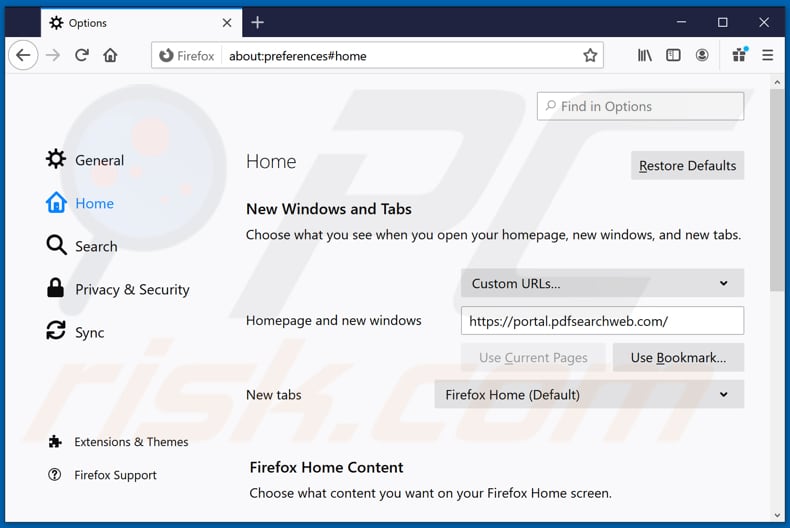
Pour réinitialiser votre page d'accueil, cliquez sur le menu Firefox ![]() (en haut à droite de la fenêtre principale), puis sélectionnez "Options", dans la fenêtre ouverte désactivez "PDFSearchWeb", supprimez hxxp://pdfsearchweb.com et entrez votre domaine préféré, qui s'ouvrira à chaque fois que vous démarrez Mozilla Firefox.
(en haut à droite de la fenêtre principale), puis sélectionnez "Options", dans la fenêtre ouverte désactivez "PDFSearchWeb", supprimez hxxp://pdfsearchweb.com et entrez votre domaine préféré, qui s'ouvrira à chaque fois que vous démarrez Mozilla Firefox.
Modifiez votre moteur de recherche par défaut :
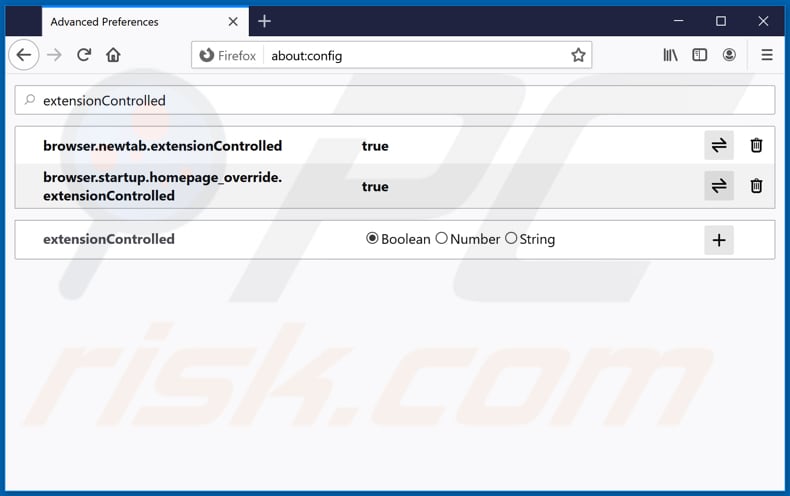
Dans la barre d'adresse URL, tapez about:config et appuyez sur Entrée.
Cliquez sur "Je ferai attention, je le promets !".
Dans le filtre de recherche en haut, tapez : "extensionControlled"
Définissez les deux résultats sur "false" en double-cliquant sur chaque entrée ou en cliquant sur le bouton ![]() .
.
Méthode optionnelle:
Les utilisateurs d'ordinateur qui ont des problèmes avec la suppression des redirection pdfsearchweb.com peuvent restaurer leurs paramètres de Mozilla Firefox.
Ouvrez Mozilla FireFox, dans le haut à gauche dans la fenêtre principale cliquer sur le menu Firefox, ![]() dans le menu ouvert cliquez sur l'icône Ouvrir le menu d'aide,
dans le menu ouvert cliquez sur l'icône Ouvrir le menu d'aide, ![]()
 Sélectionnez Information de Dépannage.
Sélectionnez Information de Dépannage.

Dans la fenêtre ouverte cliquez sur le bouton Restaurer Firefox.

Dans la fenêtre ouverte, confirmez que vous voulez restaurer les paramètres de Mozilla Firefox à défaut en cliquant sur le bouton Restaurer.

 Supprimer les extensions malicieuses de Safari:
Supprimer les extensions malicieuses de Safari:

Assurez-vous que votre navigateur Safari est actif et cliquer le menu Safari, ensuite sélectionner Préférences...

Dans la fenêtre préférences sélectionner l’onglet Extensions tab. Rechercher toutes extensions suspicieuses récemment installées et désinstaller-les.

Dans la fenêtre préférences sélectionner l’onglet Général assurez-vous que votre d’accueil est configuré à un URL préféré, si elle est déjà altérée par un pirate de navigateur- changez-le.

Dans la fenêtre préférences sélectionner l’onglet Recherche et assurez-vous que votre moteur de recherche Internet est sélectionné.
Méthode optionnelle:
Assurez-vous que votre navigateur Safari est actif et cliquer sur le menu Safari. À partir du menu déroulant sélectionner Supprimer l’historique et les données des sites web...

Dans la fenêtre ouverte sélectionner tout l’historique et cliquer le bouton Supprimer l’historique.

 Supprimer les extensions malveillantes de Microsoft Edge :
Supprimer les extensions malveillantes de Microsoft Edge :

Cliquez sur l'icône du menu Edge ![]() (en haut à droite de Microsoft Edge), sélectionnez "Extensions". Repérez les extensions de navigateur suspectes récemment installées et supprimez-les.
(en haut à droite de Microsoft Edge), sélectionnez "Extensions". Repérez les extensions de navigateur suspectes récemment installées et supprimez-les.
Modifiez votre page d'accueil et les nouveaux paramètres de l'onglet :

Cliquez sur l'icône du menu Edge ![]() (en haut à droite de Microsoft Edge), sélectionnez "Paramètres". Dans la section "Au démarrage", recherchez le nom du pirate de navigateur et cliquez sur "Désactiver".
(en haut à droite de Microsoft Edge), sélectionnez "Paramètres". Dans la section "Au démarrage", recherchez le nom du pirate de navigateur et cliquez sur "Désactiver".
Changez votre moteur de recherche Internet par défaut :

Pour changer votre moteur de recherche par défaut dans Microsoft Edge : Cliquez sur l'icône du menu Edge ![]() (en haut à droite de Microsoft Edge), sélectionnez " Confidentialité et services", faites défiler jusqu'au bas de la page et sélectionnez "Barre d'adresse". Dans la section "Moteur de recherche utilisés dans la barre d'adresse", recherchez le nom du moteur de recherche Internet indésirable, lorsqu'il est localisé, cliquez sur le bouton "Désactiver" situé à côté. Vous pouvez également cliquer sur "Gérer les moteurs de recherche", dans le menu ouvert, chercher le moteur de recherche Internet indésirable. Cliquez sur l'icône du puzzle
(en haut à droite de Microsoft Edge), sélectionnez " Confidentialité et services", faites défiler jusqu'au bas de la page et sélectionnez "Barre d'adresse". Dans la section "Moteur de recherche utilisés dans la barre d'adresse", recherchez le nom du moteur de recherche Internet indésirable, lorsqu'il est localisé, cliquez sur le bouton "Désactiver" situé à côté. Vous pouvez également cliquer sur "Gérer les moteurs de recherche", dans le menu ouvert, chercher le moteur de recherche Internet indésirable. Cliquez sur l'icône du puzzle ![]() à proximité et sélectionnez "Désactiver".
à proximité et sélectionnez "Désactiver".
Méthode optionnelle :
Si vous continuez à avoir des problèmes avec la suppression de redirection pdfsearchweb.com, réinitialisez les paramètres de votre navigateur Microsoft Edge. Cliquez sur l'icône du menu Edge ![]() (dans le coin supérieur droit de Microsoft Edge) et sélectionnez Paramètres.
(dans le coin supérieur droit de Microsoft Edge) et sélectionnez Paramètres.

Dans le menu des paramètres ouvert, sélectionnez Réinitialiser les paramètres.

Sélectionnez Rétablir la valeur par défaut de tous les paramètres. Dans la fenêtre ouverte, confirmez que vous souhaitez rétablir les paramètres Microsoft Edge à leur valeur par défaut en cliquant sur le bouton Réinitialiser.

- Si cela ne vous a pas aidé, suivez ces instructions alternatives qui expliquent comment réinitialiser le navigateur Microsoft Edge.
 Supprimez les modules complémentaires malveillants d'Internet Explorer :
Supprimez les modules complémentaires malveillants d'Internet Explorer :
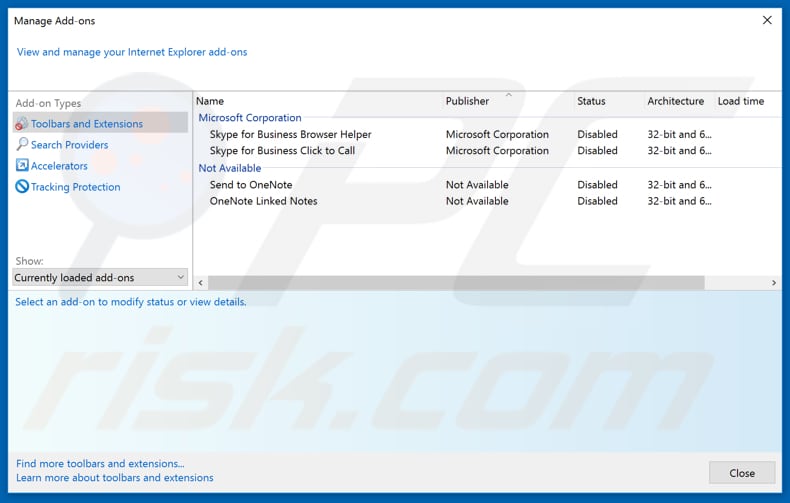
Cliquez sur l'icône "engrenage" ![]() (dans le coin supérieur droit d'Internet Explorer), sélectionnez "Gérer les modules complémentaires". Recherchez les extensions suspectes récemment installées, sélectionnez ces entrées et cliquez sur "Supprimer".
(dans le coin supérieur droit d'Internet Explorer), sélectionnez "Gérer les modules complémentaires". Recherchez les extensions suspectes récemment installées, sélectionnez ces entrées et cliquez sur "Supprimer".
Modifiez votre page d'accueil :
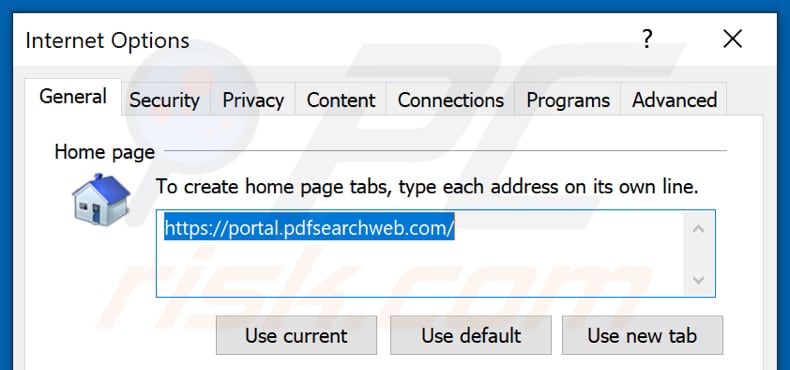
Cliquez sur l'icône "engrenage" ![]() (dans le coin supérieur droit d'Internet Explorer), sélectionnez "Options Internet", dans la fenêtre ouverte supprimez hxxp://pdfsearchweb.com et entrez votre domaine préféré, qui s'ouvrira chaque fois que vous lancerez Internet Explorer . Vous pouvez également entrer about: blank pour ouvrir une page vierge lorsque vous démarrez Internet Explorer.
(dans le coin supérieur droit d'Internet Explorer), sélectionnez "Options Internet", dans la fenêtre ouverte supprimez hxxp://pdfsearchweb.com et entrez votre domaine préféré, qui s'ouvrira chaque fois que vous lancerez Internet Explorer . Vous pouvez également entrer about: blank pour ouvrir une page vierge lorsque vous démarrez Internet Explorer.
Modifiez votre moteur de recherche par défaut :
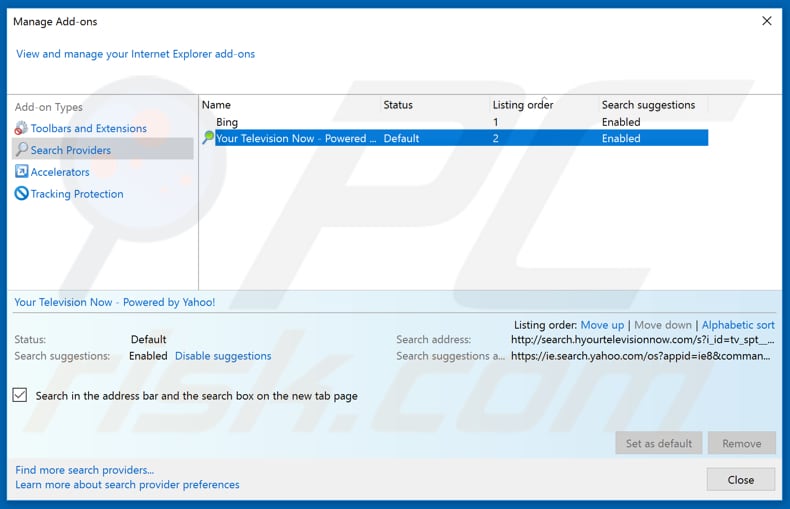
Cliquez sur l'icône "engrenage" ![]() (dans le coin supérieur droit d'Internet Explorer), sélectionnez "Gérer les modules complémentaires". Dans la fenêtre ouverte, sélectionnez "Fournisseurs de recherche", définissez "Google", "Bing" ou tout autre moteur de recherche préféré par défaut, puis supprimez "PDFSearchWeb".
(dans le coin supérieur droit d'Internet Explorer), sélectionnez "Gérer les modules complémentaires". Dans la fenêtre ouverte, sélectionnez "Fournisseurs de recherche", définissez "Google", "Bing" ou tout autre moteur de recherche préféré par défaut, puis supprimez "PDFSearchWeb".
Méthode optionnelle:
Si vous continuez à avoir des problèmes avec la suppression des redirection pdfsearchweb.com, restaurer les paramètres d'Internet Explorer à défaut.
Utilisateurs de Windows XP: Cliquer Démarrer cliquer Exécuter, dans la fenêtre ouverte taper inetcpl.cpl. Dans la fenêtre ouverte cliquer sur l'onglet Avancé, ensuite cliquer Restaurer.

Utilisateurs de Windows Vista et Windows 7: Cliquer le logo de Windows, dans la boîte de recherche au démarrage taper inetcpl.cpl et clique entrée. Dans la fenêtre ouverte cliquer sur l'onglet Avancé, ensuite cliquer Restaurer.

Utilisateurs de Windows 8: Ouvrez Internet Explorer et cliquez l'icône roue. Sélectionnez Options Internet.

Dans la fenêtre ouverte, sélectionnez l'onglet Avancé.

Cliquez le bouton Restaurer.

Confirmez que vous souhaitez restaurer les paramètres d'Internet Explorer à défaut en cliquant sur le bouton Restaurer.

Résumé:
 Un pirate de navigateur est un type de logiciel de publicité qui altère les paramètres du navigateur Internet de l’utilisateur en changeant la page d’accueil et le moteur de recherche Internet par défaut de l’utilisateur pour certains site web indésirables. Habituellement ce type de logiciel de publicité infiltre le système d’exploitation de l’utilisateur à travers les téléchargements de logiciels gratuits. Si votre téléchargement est géré par un téléchargement client soyez sûr de décliner l’installation de plug-ins et de barres d’outils de navigateur publicisés qui cherche à changer votre page d’accueil et votre moteur de recherche Internet par défaut.
Un pirate de navigateur est un type de logiciel de publicité qui altère les paramètres du navigateur Internet de l’utilisateur en changeant la page d’accueil et le moteur de recherche Internet par défaut de l’utilisateur pour certains site web indésirables. Habituellement ce type de logiciel de publicité infiltre le système d’exploitation de l’utilisateur à travers les téléchargements de logiciels gratuits. Si votre téléchargement est géré par un téléchargement client soyez sûr de décliner l’installation de plug-ins et de barres d’outils de navigateur publicisés qui cherche à changer votre page d’accueil et votre moteur de recherche Internet par défaut.
Aide pour la suppression:
Si vous éprouvez des problèmes tandis que vous essayez de supprimer redirection pdfsearchweb.com de votre ordinateur, s'il vous plaît demander de l'aide dans notre forum de suppression de logiciels malveillants.
Publier un commentaire:
Si vous avez de l'information additionnelle sur redirection pdfsearchweb.com ou sa suppression s'il vous plaît partagez vos connaissances dans la section commentaires ci-dessous.
Source: https://www.pcrisk.com/removal-guides/20285-pdfsearchweb-browser-hijacker
Partager:

Tomas Meskauskas
Chercheur expert en sécurité, analyste professionnel en logiciels malveillants
Je suis passionné par la sécurité informatique et la technologie. J'ai une expérience de plus de 10 ans dans diverses entreprises liées à la résolution de problèmes techniques informatiques et à la sécurité Internet. Je travaille comme auteur et éditeur pour PCrisk depuis 2010. Suivez-moi sur Twitter et LinkedIn pour rester informé des dernières menaces de sécurité en ligne.
Le portail de sécurité PCrisk est proposé par la société RCS LT.
Des chercheurs en sécurité ont uni leurs forces pour sensibiliser les utilisateurs d'ordinateurs aux dernières menaces en matière de sécurité en ligne. Plus d'informations sur la société RCS LT.
Nos guides de suppression des logiciels malveillants sont gratuits. Cependant, si vous souhaitez nous soutenir, vous pouvez nous envoyer un don.
Faire un donLe portail de sécurité PCrisk est proposé par la société RCS LT.
Des chercheurs en sécurité ont uni leurs forces pour sensibiliser les utilisateurs d'ordinateurs aux dernières menaces en matière de sécurité en ligne. Plus d'informations sur la société RCS LT.
Nos guides de suppression des logiciels malveillants sont gratuits. Cependant, si vous souhaitez nous soutenir, vous pouvez nous envoyer un don.
Faire un don
▼ Montrer la discussion